Oletetaan, että sinun on laskettava yhteen arvoja, joihin liittyy useampi kuin yksi ehto, kuten tuotemyynnin summa tietyllä alueella. Tämä on hyvä esimerkki tapauksesta, jossa kaavassa kannattaa käyttää SUMMA.JOS.JOUKKO-funktiota.
Seuraavassa esimerkissä on kaksi ehtoa: haluamme lihan myynnin (sarakkeesta C) summan etelän alueella (sarakkeesta A).
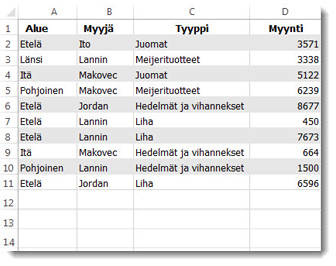
Voit laskea tämän seuraavan kaavan avulla:
=SUMMA.JOS.JOUKKO(D2:D11,A2:A11,"Etelä",C2:C11,"Liha")
Tulos on arvo 14,719.
Katsotaanpa lähemmin kaavan jokaista osaa.
= SUMMA.JOS.JOUKKO on aritmeettinen kaava. Se laskee luvut, jotka ovat tässä tapauksessa sarakkeessa D. Ensimmäiseksi on määritettävä lukujen sijainti:
=SUMMA.JOS.JOUKKO(D2:D11,
Toisin sanoen haluat kaavan laskevan yhteen tässä sarakkeessa olevat luvut, jos ne täyttävät ehdot. Kyseinen solualue on kaavan ensimmäinen argumentti eli ensimmäinen tiedonmurunen, jonka kaava tarvitsee syötteenä.
Seuraavaksi haluat löytää tiedot, jotka täyttävät kaksi ehtoa, joten syötät ensimmäisen ehdon määrittämällä funktiolle tietojen sijainnin (a2: A11) ja myös sen, mikä ehto on "Etelä". Huomaa erottele erillisten argumenttien välillä:
=SUMMA.JOS.JOUKKO(D2:D11,A2:A11,"Etelä",
Etelä-sanan ympärillä olevat lainausmerkit määrittävät, että kyse on tekstin tiedoista.
Kirjoita lopuksi toisen ehdon argumentit: ensin Liha-sanan sisältävä solualue (C2:C11) ja sitten itse sana lainausmerkeissä, jotta Excel tunnistaa sen. Kirjoita kaavan loppuun sulkeva sulje ) ja paina sitten Enter-näppäintä. Saat tulokseksi jälleen 14,719.
=SUMMA.JOS.JOUKKO(D2:D11;A2:A11;"Etelä";C2:C11;"Liha")
Kun olet kirjoittamassa SUMMA.JOS.JOUKKO-funktiota Excelissä, muttet muista argumentteja, apu on lähellä. Kun olet kirjoittanut =SUMMA.JOS.JOUKKO(, kaavan automaattinen täydennystoiminto tuo kaavan alapuolelle näkyviin argumenttiluettelon, jossa argumentit näkyvät oikeassa järjestyksessä.
Tässä esimerkissä kaavan automaattisen täydennystoiminnon argumenttiluetteloa vastaavat tiedot ovat seuraavat: summa-alue on D2:D11 eli yhteenlaskettavien lukujen sarake, ehtoalue1 on A2:A11 eli tietosarake, missä ehto1 "Etelä" sijaitsee.
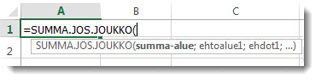
Kun kirjoitat kaavaa, kaavan automaattinen täydennystoiminto tuo myös loput argumentit näkyviin (eivät näy tässä): ehtoalue2 on C2:C11 eli tietosarake, missä ehto2 "Liha" sijaitsee.
Jos napsautat kaavan automaattisen täydennystoiminnon rivillä olevaa SUMMA.JOS.JOUKKO-kohtaa, näyttöön avautuu artikkeli, jossa on lisäohjeita.
Kokeile
Jos haluat kokeilla SUMMA.JOS.JOUKKO-funktion käyttöä, ohessa on mallitietoja ja kaava, jossa käytetään tätä funktiota.
Voit käsitellä esimerkki tietoja ja kaavoja suoraan tässä Excelin verkkoversio työkirjassa. Muuta arvoja ja kaavoja tai lisää omia arvoja ja kaavoja, ja näet, miten tulokset muuttuvat reaaliaikaisesti.
Kopioi kaikki alla olevan taulukon solut ja liitä ne uuden Excel-taulukon soluun A1. Voit säätää sarakeleveyttä, jotta näet kaavat paremmin.
|
Alue |
Myyjä |
Tyyppi |
Myynti |
|
Etelä |
Virta |
Juomat |
3571 |
|
Länsi |
Laurinen |
Meijerituotteet |
3338 |
|
Itä |
Mallat |
Juomat |
5 122 € |
|
Pohjoinen |
Mallat |
Meijerituotteet |
6239 |
|
Etelä |
Jutila |
Jalosteet |
8677 |
|
Etelä |
Laurinen |
Liha |
450 € |
|
Etelä |
Laurinen |
Liha |
7673 |
|
Itä |
Mallat |
Jalosteet |
664 |
|
Pohjoinen |
Laurinen |
Jalosteet |
1 500 € |
|
Etelä |
Jutila |
Liha |
6596 |
|
Kaava |
|
Kuvaus |
Tulos |
|
'=SUMMA.JOS.JOUKKO(D2:D11,A2:A11, |
Laskee yhteen lihan myynnin |
=SUMMA.JOS.JOUKKO(D2:D11,A2:A11, |
Huomautukset:
-
Haluatko lisää esimerkkejä? Lisää esimerkkejä on SUMMA.JOS.JOUKKO-funktion artikkelissa.
-
Jos haluat laskea yhden alueen kokonaissumman toisella alueella olevan arvon perusteella, käytä SUMMA.JOS-funktiota.










